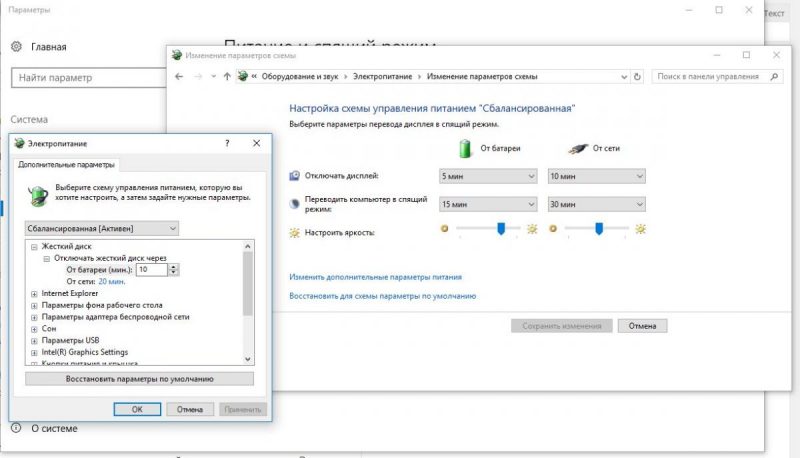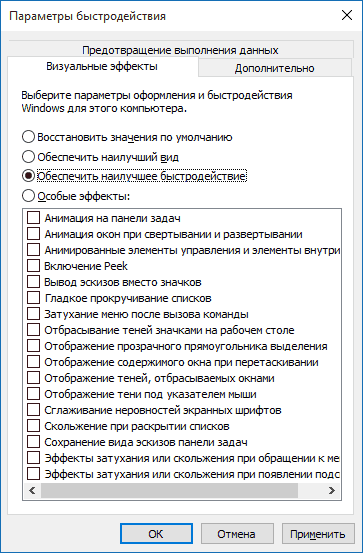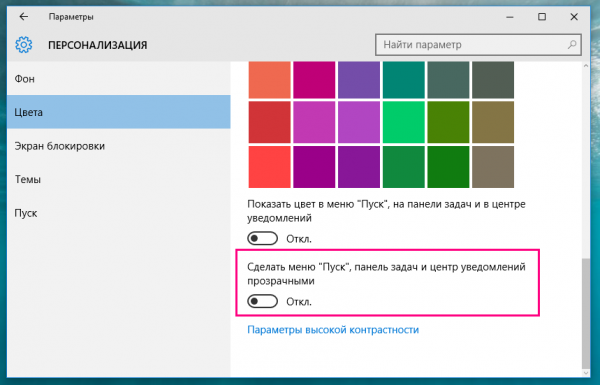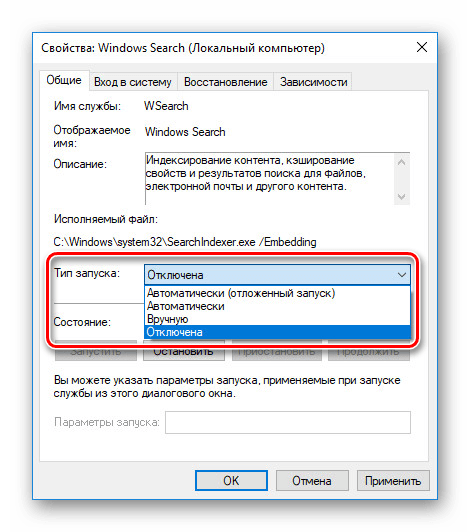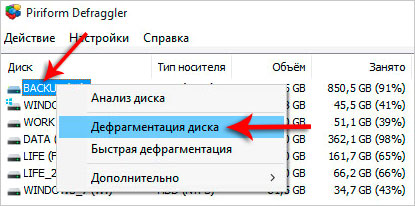Nonostante il fatto che per molti anni il laptop sia stato il più popolare dei computer non fissi, gli utenti hanno molte domande al riguardo. Il principale è come velocizzare un laptop. Il rallentamento può essere il risultato di una combinazione di fattori che influenzano negativamente il funzionamento del "ferro" e le sue varie otturazioni. Quindi le domande stesse scompariranno, come trasferire Internet da un iPhone a un computer, scaricare film ad alta risoluzione in alta risoluzione, vedere il volto di una persona cara durante la comunicazione sui social network.
Perché il laptop rallenta?
L'esperienza mondiale nella manutenzione di computer, laptop e altri gadget di varie categorie di prezzo mostra che l'elenco dei motivi per cui rallentano è piuttosto stretto. In ogni caso, di fronte a "problemi" nel lavoro di un personal computer desktop, non dovresti farti prendere dal panico. È necessario verificare costantemente quale dei motivi (o il loro complesso) è il risultato di un malinteso, capire e procedere con l'implementazione di azioni che possono aiutare ad accelerare il laptop.
surriscaldamento
L'aumento incontrollato della temperatura può verificarsi a causa del fatto che il dispositivo ha funzionato in modalità proibitiva per lungo tempo: guardare video, lanciare giochi pesanti, navigare in Internet aprendo un browser, vari siti. Tutto ciò porta a una violazione del regime di temperatura.
La presenza di virus nel sistema
Questo motivo ha una sfumatura che aiuta a identificarlo in modo rapido e preciso. Stiamo parlando di un forte rallentamento del funzionamento di tutti i principali sistemi laptop sullo sfondo del normale funzionamento della volta precedente.
La diagnosi dei virus comprende:
- arresto immediato di tutti i programmi e processi in background;
- scansione del sistema per cercare programmi antivirus.
Programmi e processi di avvio
Durante l'installazione di programmi e applicazioni, è necessario monitorare attentamente che il processo di avvio non sia attivato. Prima di tutto, questo vale per i social network, i programmi di messaggistica istantanea e altri programmi che funzionano in modo incontrollato. Più programmi simili vengono eseguiti in background.
Mancanza di spazio libero sull'unità di sistema
Uno dei motivi popolari per il funzionamento instabile e il "congelamento" periodico di un dispositivo è un'unità sovraccarica con file di sistema e di programma, cartelle da software e applicazioni di terze parti.
Intasamento del registro
Il gadget si blocca periodicamente a causa del fatto che il registro viene riempito con le "code" di programmi precedentemente eliminati, file con .apk, .old e altre piccole cose di archivio.
Mancanza di RAM
I moderni dispositivi mobili si basano su sistemi operativi abbastanza pesanti.Di norma, la quantità minima di memoria che consente di eseguire l'elenco necessario di attività con un laptop è di 2 GB.
Se la capacità della memoria è inferiore, non vi è dubbio che questo è ciò che ha causato il rallentamento del gadget.
Configurazione non riuscita
Infine, se gli altri motivi vengono respinti con fiducia, è necessario affrontarlo e ammettere che il laptop acquistato non soddisfa i requisiti di capacità.
Il processore e gli altri componenti installati al suo interno non sono semplicemente in grado di eseguire il complesso di compiti loro assegnati senza frenare. Nel linguaggio comune, questo si chiama "la media paga due volte".
Accelerazione del software
Il primo passo dopo aver stabilito uno o più motivi per il rallentamento del laptop dovrebbe essere una serie di passaggi per eliminarli. L'accelerazione di un computer desktop senza sostituire i suoi singoli elementi è chiamata accelerazione del software.
Il risultato può essere raggiunto dopo una delle seguenti operazioni. L'efficienza aumenta drasticamente se si usano più metodi in combinazione. Una cosa è certa: nel processo di diagnosi di una diminuzione della velocità, il primo punto è il sistema.
Modifica delle impostazioni di risparmio energia
L'aumento della durata della batteria dipende direttamente dall'ottimizzazione del circuito di alimentazione. Le impostazioni di fabbrica per il più popolare sistema operativo Windows 10 tra i proprietari di laptop prevedono l'uso di uno schema di bilanciamento tra consumo energetico e prestazioni del dispositivo.
Per funzionare a batteria, è necessario selezionare uno schema di risparmio energetico. È disponibile la modalità di alimentazione personalizzata. La nuova modalità viene attivata immediatamente dopo aver salvato i dati appena immessi. È inoltre possibile modificare manualmente parametri aggiuntivi impostando la modalità di risparmio energetico massimo.
Disattiva gli effetti visivi
Un numero sufficientemente grande di risorse viene utilizzato per configurare e mantenere il funzionamento dei parametri visivi. Per velocizzare il funzionamento del dispositivo, alcuni di essi possono essere disabilitati nella sezione Prestazioni della scheda Impostazioni di sistema avanzate.
Senza impatto negativo sulle prestazioni complessive del laptop, è possibile disabilitare alcuni effetti:
- Animazione Windows
- adattamento della barra delle applicazioni e delle finestre di lavoro al colore di sfondo;
- alto contrasto;
- output dello schizzo;
- Narratore e altri.
Questa operazione è efficace per laptop con processori e unità RAM obsoleti. I laptop moderni con una capacità di memoria di oltre 8 GB senza rallentamento sono in grado di eseguire tutte le attività senza eccezioni.
Disabilitazione dei servizi in background
Vari effetti visivi che decorano il desktop fanno funzionare costantemente un gran numero di servizi in background. Per le massime prestazioni, è necessario disabilitare questi componenti aggiuntivi. Per fare ciò, nel menu Start c'è una riga di comando Esegui. Digitando services.msc in inglese, otteniamo una visualizzazione completa e una descrizione dei processi in background attivi.
È necessario disconnettere ciascun servizio separatamente per evitare guasti al sistema. Un'altra soluzione è selezionare e installare un'utilità sul laptop che eseguirà tutte le operazioni sopra descritte in modalità automatica. L'obiettivo è scaricare il processore il più possibile e ridurre la quantità di RAM occupata.
Disabilitare i temi Aero
Il sistema operativo Windows 10, installato sulla maggior parte dei dispositivi moderni, è pratico ed elegante. L'uso della trasparenza del pannello - la cosiddetta modalità Aero, conferisce un fascino speciale all'aspetto delle finestre funzionanti. Le prestazioni di laptop potenti non ne risentono. Ma i dispositivi in cui la quantità di RAM è compresa tra 2-4 GB soffrono di una mancanza di spazio libero nello spazio virtuale.
In questa situazione, è meglio disattivare la modalità Aero “golosa”. A tale scopo non sono necessarie utilità di terze parti e manipolazioni del registro. Esistono due modi per accedere allo switch "Rendi trasparenti il menu Start, la barra delle applicazioni e il centro notifiche":
- Opzioni - Personalizzazione - Colori.
- Menu Start - Esegui - accedere alla riga di comando ms-settings: colori - Esegui.
Poiché la modalità è attivata per impostazione predefinita, rimane solo per disattivarla.
Avvii di pulizia
La modalità di download automatico, che mostrava un gran numero di risorse preinstallate e di terze parti in un laptop, è associata all'aggiornamento tempestivo di parametri e software.
Per eseguire questa operazione, è necessario eseguire una serie di azioni:
- Start - Esegui.
- Al prompt dei comandi, digitare msconfig - Enter.
Nella finestra pop-up che appare, è necessario attivare la scheda Avvio e disabilitare la modalità per quei programmi il cui caricamento automatico non è richiesto al momento dell'accensione del sistema. Avanti:
- Per applicare.
- Riavvia il laptop.
La maggior parte delle risorse e dei programmi non di sistema può essere disattivata senza danneggiare il funzionamento del dispositivo. Ciò ridurrà il carico sul processore centrale e aumenterà lo spazio libero di RAM.
Cerca Disabilita
Uno dei modi efficaci per combattere il rallentamento del sistema in un laptop è disabilitare il motore di ricerca integrato. Esistono diversi modi per farlo:
- Disattiva Ricerca Windows.
Il metodo è estremamente semplice, poiché non richiede diritti di accesso. Dopo la sua esecuzione, il processo cessa di funzionare. «SearchIndexer.exe», che è in grado di caricare il motore di ricerca anche quando il laptop è in modalità di ibernazione.
- Disabilita la visualizzazione visiva.
La ricerca "intasa" rapidamente l'elenco dei risultati, poiché mostra tutte le corrispondenze (sia sul laptop che su Internet). Disabilitarlo può risparmiare significativamente spazio per l'installazione del software.
- Disabilitazione del processo SearchUI.exe.
La risorsa PC associata alla barra di ricerca e all'assistente vocale integrato non viene disattivata tramite Task Manager. È possibile apportare modifiche alla configurazione dei file di sistema utilizzando il programma Unlocker.
- Modifica dei criteri di gruppo.
Modo esotico per limitare l'attività. Serve a limitare il sistema di ricerca. Dopo aver attivato le modifiche, sarà in grado di produrre solo risultati locali.
Ottimizza e deframmenta il tuo disco rigido
Il modo hardware più radicale per combattere il rallentamento di un laptop è cercare e rimuovere file frammentati dal sistema. Periodicamente, deve essere eseguita la deframmentazione. Questo è fatto al meglio usando le popolari utility di terze parti - Defraggler o CCleaner. L'esecuzione del programma attiva il processo di ottimizzazione. Il sistema viene cancellato da file temporanei e deframmentati.
Lo stesso processo è disponibile utilizzando i servizi del laptop:
- Menu - Questo computer - Proprietà.
- Servizio: ottimizza.
Utilizzando il programma di ottimizzazione integrato, è possibile modificare qualsiasi disco del laptop locale singolarmente o contemporaneamente. Una piccola percentuale di file frammentati non richiede l'ottimizzazione del disco e viceversa. L'esecuzione della deframmentazione può durare diverse ore. La pianificazione del processo può essere impostata e modificata in modo indipendente.
Tra gli utenti di software Windows, il CCleaner di terze parti è il più popolare. Questa utility è la più avanzata in termini di organizzazione del processo di diagnosi di una diminuzione della velocità dei computer.
Tutte le operazioni simili possono essere eseguite su laptop con sistemi operativi installati Windows 7, Windows 8. I MacBook Apple hanno molte meno probabilità di soffrire di una malattia da calo di velocità. Ma per loro, gli sviluppatori hanno fornito una serie di misure per aumentare la velocità. In generale, differisce poco da quanto sopra.Ma ci sono "chip" caratteristici solo per dispositivi Apple con MacOS preinstallato:
- disabilitazione della crittografia FileVault;
- Disabilitazione dell'indicizzazione della ricerca Spotlight
- blocco dell'indicizzazione nell'applicazione Foto integrata.
Modi estremi sono il ripristino delle impostazioni correnti del controller di sistema SMS o la rimozione di tutti i componenti Flash funzionanti. Per le massime prestazioni del MacBook, è necessario utilizzare il browser Safari proprietario.
Come velocizzare un laptop sostituendo i suoi elementi
Combattere i rallentamenti usando metodi hardware e cambiare le funzionalità del file system non porta sempre risultati. A volte il recupero richiede l'installazione di nuovi elementi.
Sostituzione di un disco rigido e aumento della quantità di RAM
Il desiderio di sostituire un'unità portatile obsoleta ha, di regola, due obiettivi:
- aumento della produttività;
- aumento (aggiornamento) dello spazio su disco.
Se il disco rigido del laptop "nativo" si guasta, ci sono due modi per risolvere il problema:
- Sostituzione HDD.
- Installare un'unità a stato solido (SSD).
Quest'ultimo rispetto al disco rigido vince a causa della maggiore velocità, basso consumo energetico. Inoltre, l'SSD funziona quasi in silenzio. È resistente alle sollecitazioni meccaniche. È necessario gestire il disco rigido con molta attenzione. Non tollera categoricamente agitazione e vibrazioni.
Tuttavia, la sostituzione sopra descritta non darà nulla se il processore gira più lentamente di una vite. Se il compito principale della sostituzione è aumentare l'area di lavoro, non dovresti spendere soldi per SSD. Un disco rigido da 1-2 TB è l'ideale per tale operazione.
In ogni caso, gli utenti dovrebbero ricordare che gli HDD presentano importanti vantaggi rispetto agli SSD:
- migliore sicurezza delle informazioni;
- la capacità di recuperare i dati se lo strato magnetico è danneggiato.
Per un aumento completo delle prestazioni (volume e velocità), un'opzione ideale è un'unità ibrida (SSHD). Questo è un normale disco rigido con un buffer flash a stato solido aggiuntivo installato.
Un altro modo per uscire dalla situazione è aumentare la quantità di RAM.
Ricordate! Questa operazione è possibile solo se il design fornisce uno slot libero aggiuntivo o una memoria ad accesso casuale preinstallata in volume inferiore al massimo possibile, previsto dalle caratteristiche tecniche del dispositivo.
È molto importante nel processo di aggiornamento della "RAM" non confondersi con il suo tipo. Non tutti i laptop possono essere dotati di moderne doghe DDR4. Se il dispositivo funziona in modalità a due canali, è meglio installare due moduli identici negli slot, ad esempio 8 GB + 8 GB. Ciò aumenterà due parametri principali: velocità e frequenza.
Installazione di un sistema di raffreddamento su un laptop
L'ultimo modo per aumentare la velocità e liberarsi della frenata è evocare caratteristiche fisiche. Un modo è quello di aggiornare il sistema di raffreddamento. Il guasto del dispositivo di raffreddamento è un momento critico nel funzionamento di un laptop. La riparazione deve essere eseguita immediatamente, poiché la mancanza di raffreddamento porterà inevitabilmente al surriscaldamento dei componenti. Come - il risultato - una violazione delle capacità funzionali del dispositivo.
Il dispositivo di raffreddamento potrebbe non funzionare a causa di difetti di fabbrica o violazione delle regole operative. La prevenzione del sistema di raffreddamento viene eseguita almeno una volta ogni sei mesi. I prerequisiti per le riparazioni possono includere:
- aumentare il volume della ventola in esecuzione;
- forte riscaldamento della custodia per laptop;
- rottura del tubo di raffreddamento.
Il guasto del dispositivo di raffreddamento può causare una forte riduzione della velocità di lavoro, congelamento, surriscaldamento del processore e errori del sistema server.
Ricordate! Molto spesso, sia un laptop che un MacBook possono essere accelerati con una semplice pulizia dell'interno della custodia da polvere, sporco, perdite di liquidi e altri inconvenienti.Il funzionamento accurato del dispositivo è uno dei modi per mantenerlo il più a lungo possibile in condizioni di lavoro.
Video: come velocizzare un laptop
Su come ripristinare rapidamente e con la minima perdita la capacità di lavoro e la velocità di un laptop con il sistema operativo Windows 10, guarda il video: